STEP7v5.6安装与授权说明
- 格式:doc
- 大小:2.48 MB
- 文档页数:13
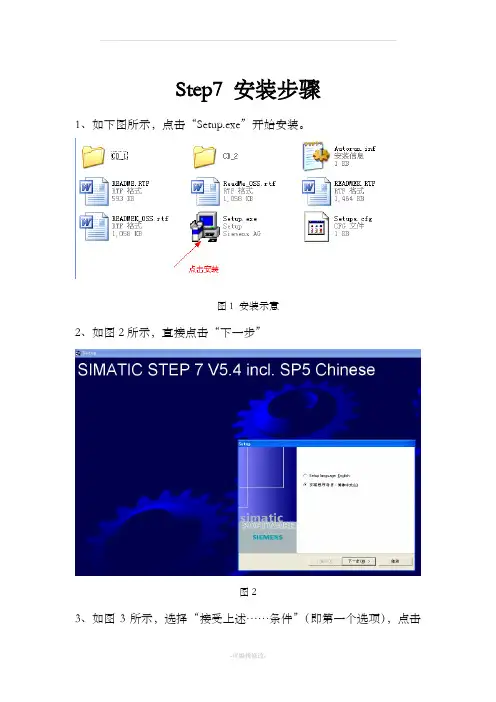
Step7 安装步骤
1、如下图所示,点击“Setup.exe”开始安装。
图1 安装示意
2、如图2所示,直接点击“下一步”
图2
3、如图3所示,选择“接受上述……条件”(即第一个选项),点击
“下一步”。
图3
4、如图4所示,选择“□”前面有对勾的两个选项,然后点击“下一步”
图4
5、经过上述步骤后开始安装,如图5,直接点击“下一步”。
图5
6、如图6.,点击下一步
图6
7、如图7,输入相应的“用户名”和“组织”,点击“下一步”
图7
8、如图8所示,选择“典型的”,点击“更改”可以更改安装路径
图8
9、如图9所示,选择“否,以后再传送许可密匙”,“下一步”
图9
10、经过上述步骤,在后续安装过程中只需按照默认选择安装完成即可。
11、安装密匙
在上图中,点击该软件后出现该界面,点击左侧树中的“Required keys”,然后在右侧区域会蓝色背景显示需要安装的key,点击蓝色背景的选
项后,在界面上方,点击“install long”,即完成密匙的传送安装。
安装路径如下图可选择
Welcome To Download !!!
欢迎您的下载,资料仅供参考!。

安装教程装前必做•必需退出杀毒软件与防火墙•运行REGEDIT;找到注册表以下目录。
(开始-运行-输入REGEDIT-确认);找到注册表以下目录。
(删除此注册表为解决安装中无限重启)HKEY_LOCAL_MACHINE\SYSTEM\CurrentControlSet\Control\Session Manager 找到PendingFileRenameOperations直接删除解压后安装包所在文件夹不能有中文字符\汉字,全为字母或数字即可(直接解压到D/E/F盘就行,不要套在文件夹里)( 若有汉字则会出现“未找到SSF文件”或“安装项目乱码”)例如下面安装项目无显示安装•用WINRAE解压安装包•至任一硬盘根目录下(如真接解压到D盘,安装包所在文件夹不可有汉字,)解压后安装包为内容如下:•以管理员身运行•,开始安装,首选进入以下:•点击“下一步”如下继续“下一步”如下:安装项目全选,继续“下一步”如下:继续“下一步”如下:稍等,出现如下:稍等,直到出现如下:点“下一步”如下继续“下一步”继续“下一步”如下默认选择即可,继续“下一步”如下继续“下一步”如下选择如上,继续“下一步”如下:点“安装”如下等待,当出现如下时,接口选“无”点“确定”稍等出现如下:点“路过”稍等如下此时重启电脑,再用以下方法破解,最后“以管理员身份”运行•破解解压打开如下:打开软件后我们看到的项目就是我们需要安装的授权文件,项目的多少由我们所安装西门子软件的多少决定,自己不要私自去选项目(若需要自己选择,也只选)“需要的密钥”内容的多少由电脑装西门子软件多少决定,装的软件越多内容越多,反之越少。
接下来我们全先项目如下最后点击第一个双钥匙,确定即可至此软件破解完成。
最后以“管理员身份”运行稍等软件打开,若出现如下点击进入软件。

step7安装教程Step 7 安装教程在进行任何安装之前,确保你已经完成了前六个步骤,包括选择正确的软件和准备安装所需的文件。
以下是一个简单的步骤教程,以帮助你顺利完成安装过程。
请按照以下步骤操作:1. 首先,打开你需要安装的软件包文件。
这通常是一个.exe或.msi文件,你可以从官方网站或其他可靠的来源下载。
2. 双击打开软件包文件。
你可能会看到一个弹出窗口,询问你是否要运行此文件。
点击“是”或“运行”,以继续安装过程。
3. 在安装向导窗口中,你将被要求接受软件许可协议。
请仔细阅读协议,并在同意之后点击“下一步”或“接受”按钮。
4. 接下来,你可能会被要求选择软件的安装位置。
默认情况下,软件将安装在C盘的“Program Files”文件夹中。
如果你希望将其安装到其他位置,请点击“浏览”按钮,并选择一个新的目录。
5. 点击“下一步”按钮,进入下一个步骤。
你可能会看到一些其他设置选项,例如创建桌面快捷方式或添加启动菜单项。
根据你的需求选择这些选项,然后点击“下一步”。
6. 现在,你将看到一个总结页面,显示安装过程中所做的选择。
仔细检查并确保一切都符合你的要求。
如果需要更改某些设置,点击“上一步”按钮返回对应的步骤进行修改。
7. 最后,点击“安装”按钮,开始安装软件。
这可能需要一些时间,具体取决于软件的大小和你的计算机性能。
8. 安装完成后,你可能会看到一个成功的安装消息。
点击“完成”按钮,关闭安装向导。
恭喜!你已经成功安装了你选择的软件。
现在你可以开始使用它了。
确保检查软件的安装位置,以便在需要时进行修改或卸载。
请注意,由于不同软件的安装过程可能会有所不同,上述步骤仅为常见的安装指南。
对于特定的软件,最好参考它们的官方文档或安装指南,以确保正确地进行安装。
希望这个教程对你有所帮助,祝你顺利完成软件安装!。


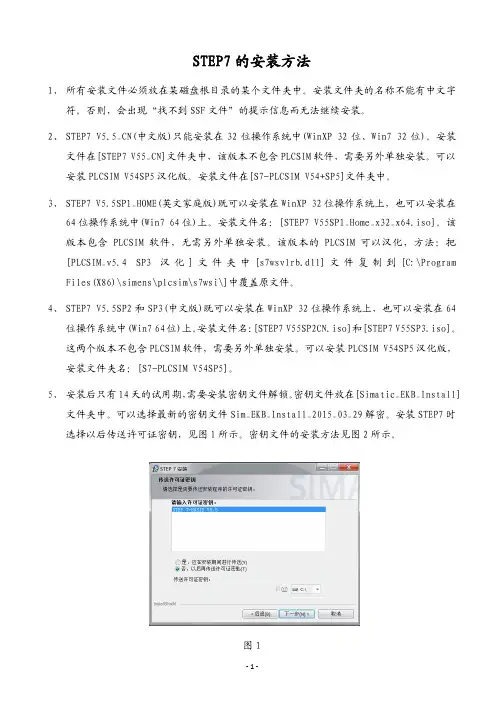
STEP7的安装方法1、所有安装文件必须放在某磁盘根目录的某个文件夹中。
安装文件夹的名称不能有中文字符。
否则,会出现“找不到SSF文件”的提示信息而无法继续安装。
2、STEP7 V5.5_CN(中文版)只能安装在32位操作系统中(WinXP 32位、Win7 32位)。
安装文件在[STEP7 V55_CN]文件夹中,该版本不包含PLCSIM软件,需要另外单独安装。
可以安装PLCSIM V54SP5汉化版。
安装文件在[S7-PLCSIM V54+SP5]文件夹中。
3、STEP7 V5.5SP1_HOME(英文家庭版)既可以安装在WinXP 32位操作系统上,也可以安装在64位操作系统中(Win7 64位)上。
安装文件名:[STEP7 V55SP1_Home_x32_x64.iso]。
该版本包含PLCSIM软件,无需另外单独安装。
该版本的PLCSIM可以汉化,方法:把[PLCSIM_v5.4 SP3汉化]文件夹中[s7wsvlrb.dll]文件复制到[C:\Program Files(X86)\simens\plcsim\s7wsi\]中覆盖原文件。
4、STEP7 V5.5SP2和SP3(中文版)既可以安装在WinXP 32位操作系统上,也可以安装在64位操作系统中(Win7 64位)上。
安装文件名:[STEP7 V55SP2CN.iso]和[STEP7 V55SP3.iso]。
这两个版本不包含PLCSIM软件,需要另外单独安装。
可以安装PLCSIM V54SP5汉化版,安装文件夹名:[S7-PLCSIM V54SP5]。
5、安装后只有14天的试用期,需要安装密钥文件解锁。
密钥文件放在[Simatic_EKB_Install]文件夹中。
可以选择最新的密钥文件Sim_EKB_Install_2015_03_29解密。
安装STEP7时选择以后传送许可证密钥,见图1所示。
密钥文件的安装方法见图2所示。
图1图26、 安装前和安装过程中要求重启计算机,可以运行“regedit”打开注册表编辑器。
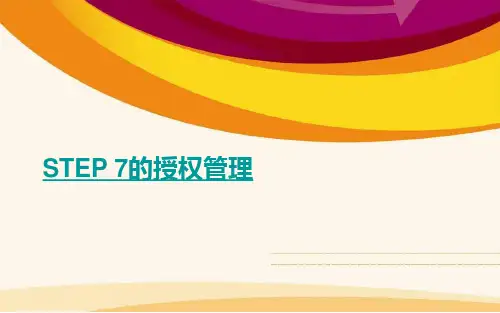
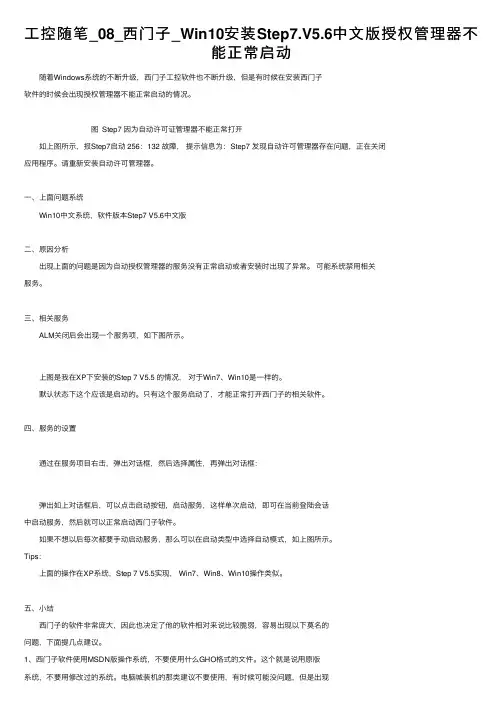
⼯控随笔_08_西门⼦_Win10安装Step7.V5.6中⽂版授权管理器不能正常启动 随着Windows系统的不断升级,西门⼦⼯控软件也不断升级,但是有时候在安装西门⼦软件的时候会出现授权管理器不能正常启动的情况。
图 Step7 因为⾃动许可证管理器不能正常打开 如上图所⽰,报Step7启动 256:132 故障,提⽰信息为:Step7 发现⾃动许可管理器存在问题,正在关闭应⽤程序。
请重新安装⾃动许可管理器。
⼀、上⾯问题系统 Win10中⽂系统,软件版本Step7 V5.6中⽂版⼆、原因分析 出现上⾯的问题是因为⾃动授权管理器的服务没有正常启动或者安装时出现了异常。
可能系统禁⽤相关服务。
三、相关服务 ALM关闭后会出现⼀个服务项,如下图所⽰。
上图是我在XP下安装的Step 7 V5.5 的情况,对于Win7、Win10是⼀样的。
默认状态下这个应该是启动的。
只有这个服务启动了,才能正常打开西门⼦的相关软件。
四、服务的设置 通过在服务项⽬右击,弹出对话框,然后选择属性,再弹出对话框: 弹出如上对话框后,可以点击启动按钮,启动服务,这样单次启动,即可在当前登陆会话中启动服务,然后就可以正常启动西门⼦软件。
如果不想以后每次都要⼿动启动服务,那么可以在启动类型中选择⾃动模式,如上图所⽰。
Tips: 上⾯的操作在XP系统,Step 7 V5.5实现, Win7、Win8、Win10操作类似。
五、⼩结 西门⼦的软件⾮常庞⼤,因此也决定了他的软件相对来说⽐较脆弱,容易出现以下莫名的问题,下⾯提⼏点建议。
1、西门⼦软件使⽤MSDN版操作系统,不要使⽤什么GHO格式的⽂件。
这个就是说⽤原版系统,不要⽤修改过的系统。
电脑城装机的那类建议不要使⽤,有时候可能没问题,但是出现就是浪费时间。
2、不要安装软件管家、卫⼠之类的软件。
3、不要安装暴风、快x等可以在线播放的软件。
4、安装的时候,如果提⽰要启动某些服务或者默认加载某些驱动项,选择启动。
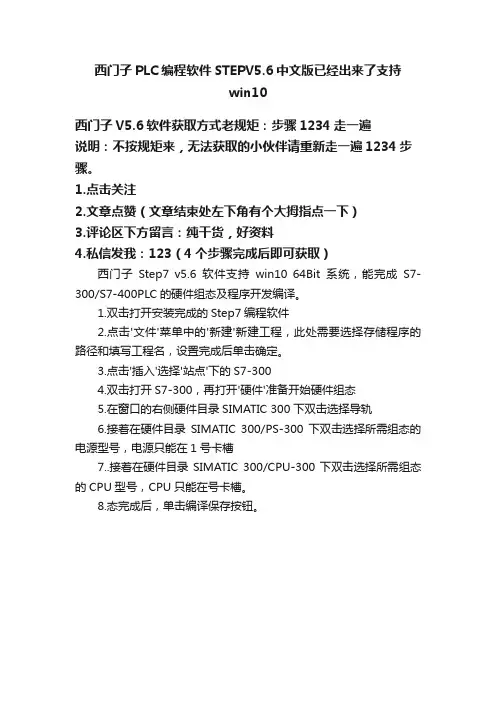
西门子PLC编程软件STEPV5.6中文版已经出来了支持
win10
西门子V5.6软件获取方式老规矩:步骤1234走一遍
说明:不按规矩来,无法获取的小伙伴请重新走一遍1234步骤。
1.点击关注
2.文章点赞(文章结束处左下角有个大拇指点一下)
3.评论区下方留言:纯干货,好资料
4.私信发我:123(4个步骤完成后即可获取)
西门子Step7 v5.6软件支持win10 64Bit系统,能完成S7-300/S7-400PLC的硬件组态及程序开发编译。
1.双击打开安装完成的Step7编程软件
2.点击'文件'菜单中的'新建'新建工程,此处需要选择存储程序的路径和填写工程名,设置完成后单击确定。
3.点击'插入'选择'站点'下的S7-300
4.双击打开S7-300,再打开'硬件'准备开始硬件组态
5.在窗口的右侧硬件目录SIMATIC 300下双击选择导轨
6.接着在硬件目录SIMATIC 300/PS-300下双击选择所需组态的电源型号,电源只能在1号卡槽
7..接着在硬件目录SIMATIC 300/CPU-300下双击选择所需组态的CPU型号,CPU只能在号卡槽。
8.态完成后,单击编译保存按钮。

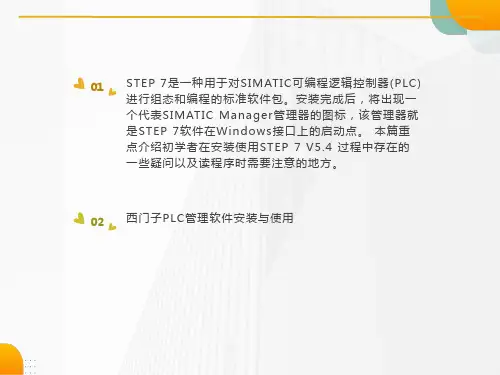
S7 中文版的安装步骤1、将“映象文件SIMATIC Step7 SP4 ”和文件解压,(如不解压,也可用安装虚拟光驱加载映象文件)在CD1里安装Automation License Manager文件夹里的Disk1——,→→根据提示选择,安装完毕重启电脑。
2、在CD1里找STEP7文件夹,选择点击安装,根据步骤提示往下安装,重启电脑。
→→→↓↓↓↓↓↓↓点击确定选择关闭↓重启电脑3、找到PLCSIM文件,安装防真软件。
→→↓↓↓↓↓↓4、找到授权文件夹,安装授权,再重启电脑,安装完毕。
→选择安装所有授权提示:(1)如果安装过程中提示未找到SSF文件,需确保你的安装路径中是否含有中文字符。
打开控制面板将区域语言更改为英语。
(2)如果电脑老是提示重启,不断重启后还是无法安装,则需进入注册表修改。
开始→运行→regedit,,打开注册表,在注册表内“HKEY_LOCAL_MACHINE\System\CurrentControlSet\Control\Session Manager\ ”中删除注册表值“PendingFileRenameOperations”不要重新启动,继续安装软件。
(3)如果安装过程中,系统提示无法满足安装条件,查看电脑操作系统是否是专业版的WINDOWS XP系统。
在CD1里找文件夹,安装DotNetFramework.WiNCC 安装步骤1 安装SQL2000数据库。
先选择文件夹SQL2000里的。
点击运行程序。
根据提示,安装完成后,重启电脑。
↓↓安装完后,重启电脑。
2 在电脑里的开始程序---控制面板里---选择“添加删除程序”---选择添/删除windows组件---选择消息队列。
3 选择文件夹里的。
根据提示,运行安装。
(为了WINCC能集成在S7 300的软件里,请选择自定义安装)如果出现提示报错,点击确定。
4 选择文件夹WinCC 里,安装授权。
如果在安装WINCC 过程中,有下面提示,则需在控制面板里先安装消息对列后,在安装文件夹。
Step7 V5.5 SP4软件安装教程安装前必须关闭杀毒软件和安全卫士等。
否则安装失败后果自负概不退款的,安装软件默认磁盘安装不要随意更改磁盘路径,私自更改安装失败后果自负注意事项:有的人电脑安装step7的时候会提示上图错误对话框现在给出以下解决方案!如果不提示请直接安装!很多人受西门子软件安装需重新启动机器,然而启动机器后又提示重新启动机器,然而反复重新启动仍然出现这样的提示,导致软件不能安装。
现在给出解决方案:在注册表内“HKEY_LOCAL_MACHINE\System\CurrentControlSet\Control\Session Manager\ ”中删除注册表值“PendingFileRenameOperations”不要重新启动,继续安装软件。
现在可以安装更多程序而无需重启计算机了。
如图:右击删除!【XP系统注册表打开方法:开始菜单→运行→输入regedit→按enter回车键即可进入】【Win7 32位或64位系统注册表打开方法:开始菜单→搜索程序和文件→输入regedit→按enter回车键即可进入】如图1、将安装包下载到F盘,新建一个以英文命名的文件夹,文件夹里不能有中文。
否则会提示SSF未知无法安装2、右击解压文件-解压到当前文件夹3、解压出来有如图几个文件4、然后鼠标双击setup图标文件就可以直接安装点击下一步;等待安装····注意:选择典型安装→点击下一步;【磁盘路径建议不要做更改,默认磁盘安装,更改可能会导致软件无法运行以及删错软件的时候可能无法卸载出现再次安装软件会错误等问题。
】传送密匙选择否,我们等软件安装完成后在对软件进行传送密匙操作。
点击下一步;点击安装安装过程耐心等待···电脑配置不同安装时间不同,大概15-30分钟左右点击完成!!!桌面会有三个图标二、下面该对软件进行授权,打开授权工具我们分别对授权工具里的Step7 Professional里的1和Step7里的1209勾选后点击安装长密匙授权,点击按钮后对应文件会变成蓝色。
安装教程
装前必做
•必需退出杀毒软件与防火墙
•运行REGEDIT;找到注册表以下目录。
(开始-运行-输入REGEDIT-确认);找到注册表以下目录。
(删除此注册表为解决安装中无限重启)HKEY_LOCAL_MACHINE\SYSTEM\CurrentControlSet\Control\Session Manager 找到PendingFileRenameOperations直接删除
解压后安装包所在文件夹不能有中文字符\汉字,全为字母或数字即可(直接解压到D/E/F盘就行,不要套在文件夹里)
( 若有汉字则会出现“未找到SSF文件”或“安装项目乱码”)例如下面
安装项目无显示
安装
•用WINRAE解压安装包
•至任一硬盘根目录下(如真接解压到D盘,安装包所在文件夹不可有汉字,)解压后安装包为
内容如下:
•以管理员身运行
•,开始安装,首选进入以下:
•
点击“下一步”如下
继续“下一步”如下:
安装项目全选,继续“下一步”如下:
继续“下一步”如下:
稍等,出现如下:
稍等,直到出现如下:
点“下一步”如下
继续“下一步”
继续“下一步”如下
默认选择即可,继续“下一步”如下
继续“下一步”如下
选择如上,继续“下一步”如下:
点“安装”如下
等待,当出现如下时,接口选“无”
点“确定”稍等出现如下:
点“路过”稍等如下
此时重启电脑,再用以下方法破解,最后“以管理员身份”运行•破解
解压打开如下:
打开软件后我们看到的项目就是我们需要安装的授权文件,项目的多少由我们所安装西门子软件的多少决定,自己不要私自去选项目(若需要自己选择,也只选)“需要的密钥”内容的多少由电脑装西门子软件多少决定,装的软件越多内容越多,反之越少。
接下来我们全先项目如下
最后点击第一个双钥匙,确定即可
至此软件破解完成。
最后以“管理员身份”运行稍等软件打开,若出现如下
点击进入软件。